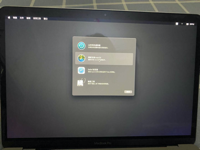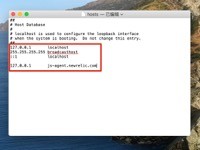macOS High Sierra
v10.13.6官方最新版macOS High Sierra 系统核心中的多项新技术,让你的 Mac 变得更可靠,更强大,反应更灵敏,同时也给未来的种种创新奠定了基础。它还优化了你平时常用的各项功能和众多 app。这一切,都让 macOS 登上一个新的高峰.




macOS High Sierrav10.13正式版安装方法
1.下载完macOS High Sierra10.13 dmg文件包后,双击打开软件包将【安装 macOS High Sierra】拖拽至右侧应用程序中,如下图:
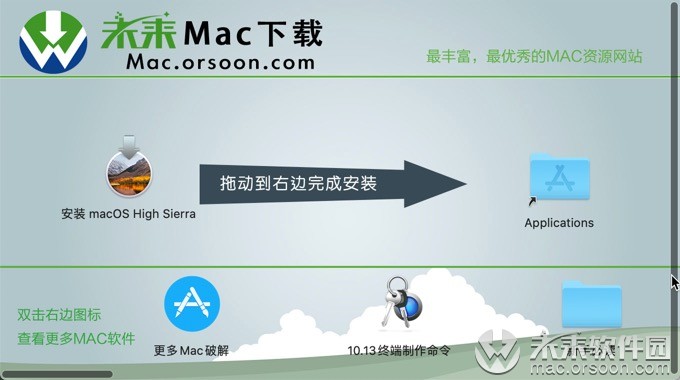
2.双击应用程序中的【安装 macOS Sierra】如下图:

3.***macOS Sierra 10.13.5正式版安装界面,点击【继续】如下图

4.***macos 10.13.5正式版许可协议,了解下,点击【同意】,如下图:

5.选择macos 10.13.5正式版安装的磁盘,点击【安装】如下图:

6.弹出验证密码窗口(未设置密码的用户请忽略此步骤).如下图所示:

7.正在安装macOS High Sierra 10.13.5正式版,请耐心等待。如下图:

8.恭喜你macOS High Sierra 10.13.5正式版安装完毕点击【重新启动】,如下图:

macOS High Sierra 10.13.15 U盘安装盘制作教程
- 下载完macOS High Sierra 10.13 dmg文件包后,双击打开软件包将【安装 macOS Sierra】拖拽至右侧应用程序中,如下图:
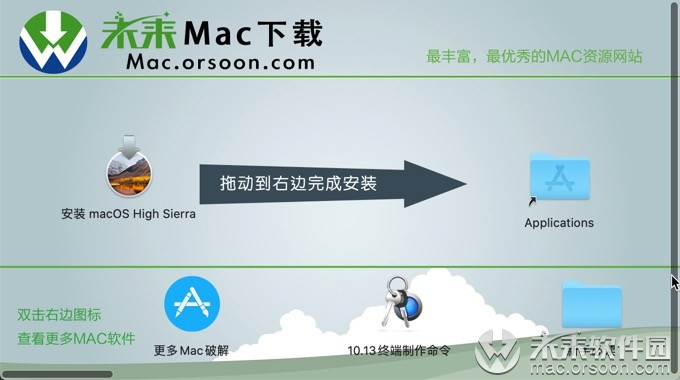
2.将u盘插入Mac上,然后打开应用程序==>实用工具==>磁盘工具,进行u盘抹除准备,如下图:

3.选择u盘,点击【抹掉】如下图:

4.将U盘名字用磁盘工具抹成orsoon, 格式选择MAC OS扩展日志式,或者APFS格式,最好是APFS格式,这个很重要,如下图:
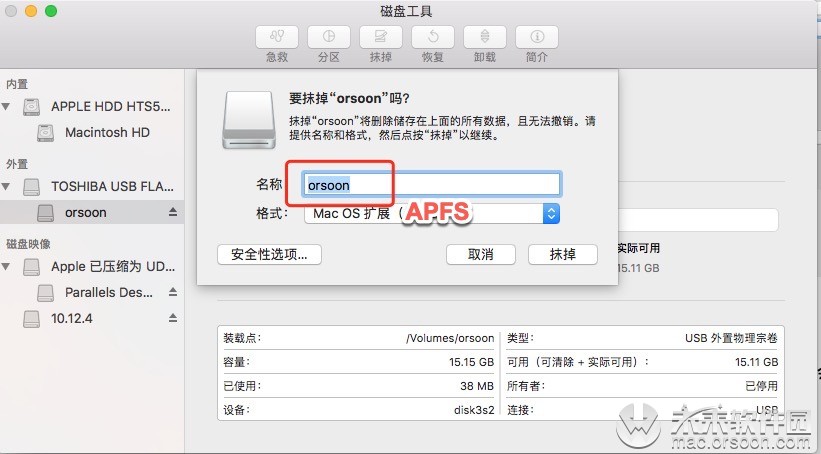
5.U盘名字抹成orsoon后,我们打开终端(应用程序==>实用工具==>终端),如下图:

6.打开macOS High Sierra 10.13.5.dmg文件包中的【10.13终端制作命令】,将命令输入终端中
需要用到的终端命令
sudo /Applications/Install\ macOS\ High\ Sierra.app/Contents/Resources/createinstallmedia --volume /Volumes/orsoon --applicationpath /Applications/Install\ macOS\ High\ Sierra.app --nointeraction
命令说明:
Applications/Install\ macOS\ High\ Sierra.app 这个是正式版的“macOS High Sierra” 正确位置
orsoon这个是优盘的名字.比如你的U盘不是这个名字的话修改成你对应的U盘名字
如下图:

7.下图红色箭头处,会提示让你输入电脑的密码,也叫开机密码,输入密码即可(输密码的时候,屏幕上不会显示你输的密码,只管输入完密码,按回车即可,如下图:

8.制作过得非常漫长静心等待,看到下图就说明mac os 10.12.5 u盘安装盘制作成功。

U 盘启动安装 macOS High Sierra 的方法
当你插入制作完成的 macOS High Sierra U盘启动盘之后,桌面出现「Install macOS High Sierra」的盘符那么就表示启动盘是正常的了。那么怎样通过 USB 启动进行全新的系统安装呢?
其实很简单,先在目标电脑上插上 U 盘,然后重启你的 Mac,然后一直按住「option」(alt) 按键不放,直到屏幕显示多出一个 USB 启动盘的选项。这时选择 U 盘的图标回车,即可通过 U 盘来安装 macOS High Sierra 了!这时,你可以直接覆盖安装系统(升级),也可以在磁盘工具里面格式化抹掉整个硬盘,或者重新分区等实现全新的干净的安装。
1.将你的电脑关机,不要拔掉U盘
2.先按住 option 键,再开机,直到界面出现内容松开 option 键
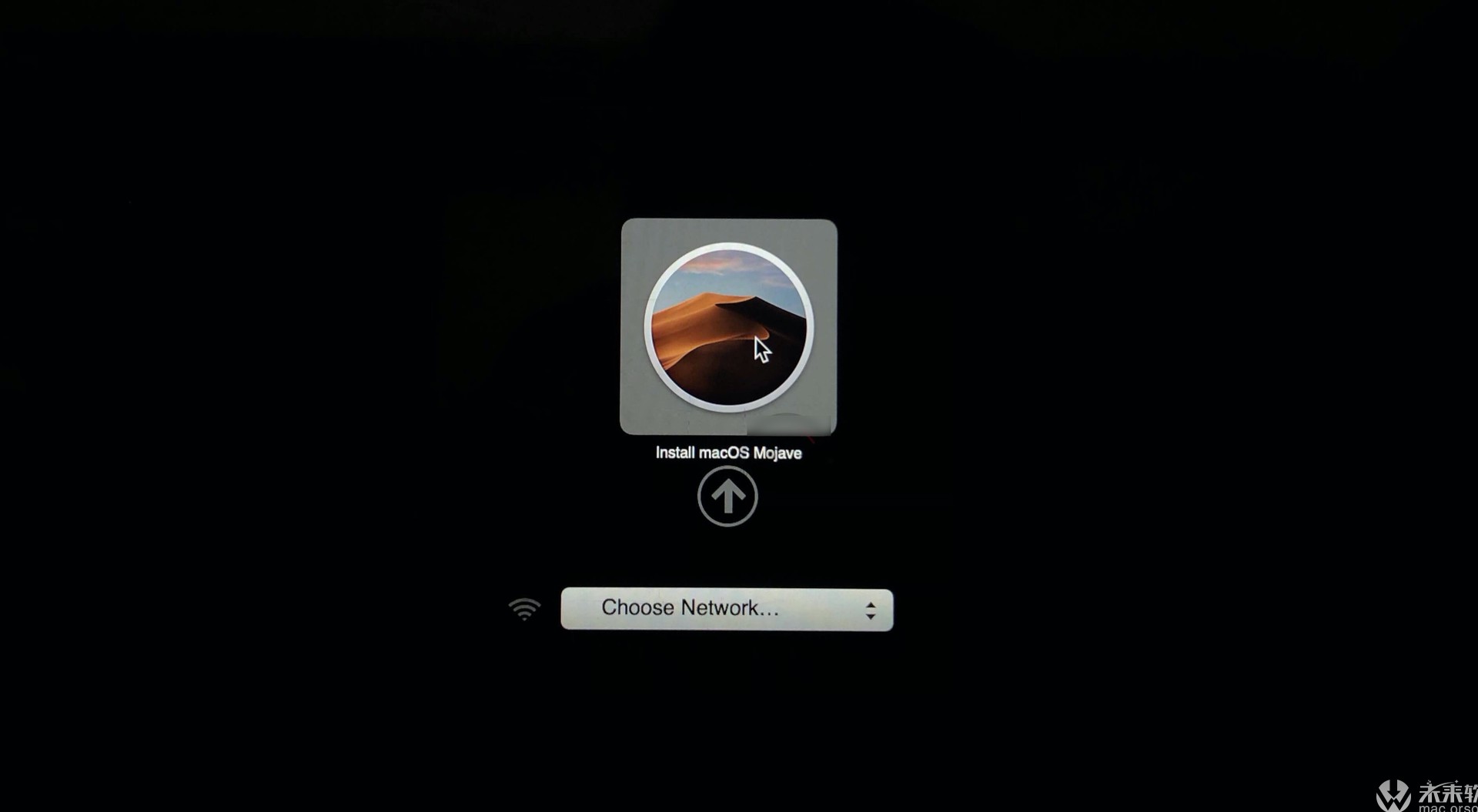
3.回车***,将会经历两次苹果logo进度条。
4.出现如下界面,先选择「磁盘工具」
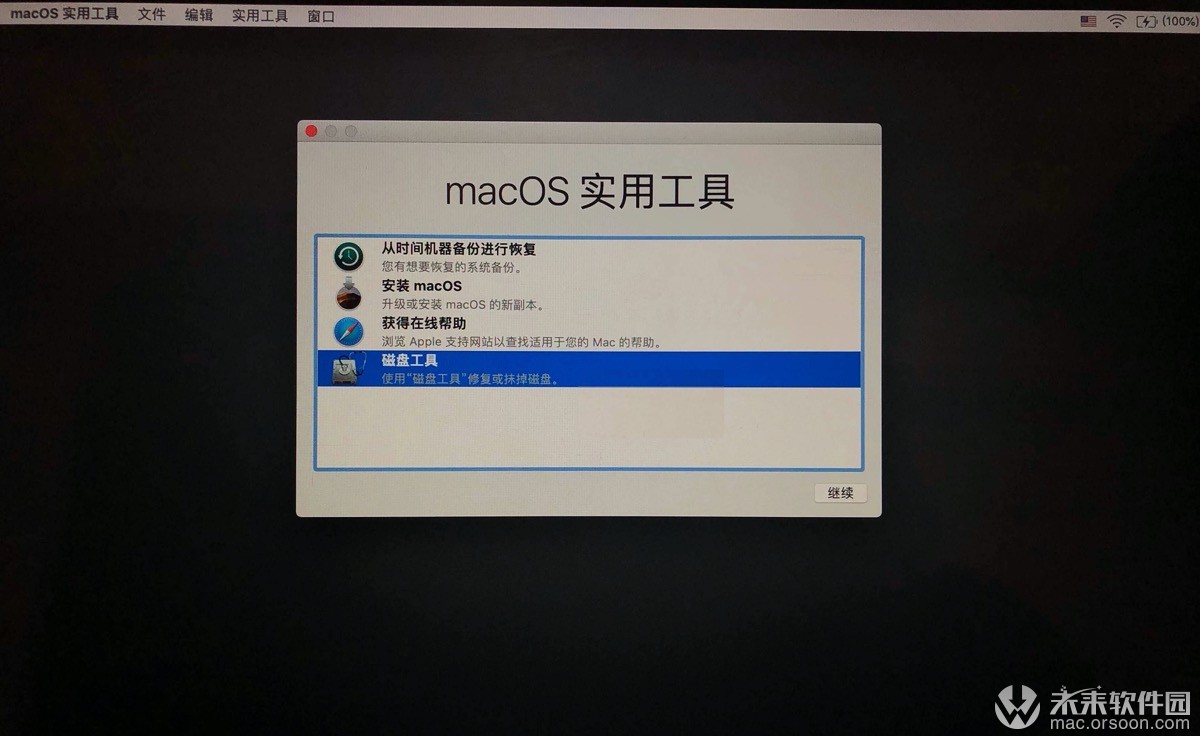
5.先选中左侧的磁盘,再选择「抹掉」,给你的磁盘命个名,并选择格式。
注:10.3以上系统版本请选择「APFS」磁盘格式,10.3以下系统版本选择「Mac OS 扩展(日志式)」磁盘格式。
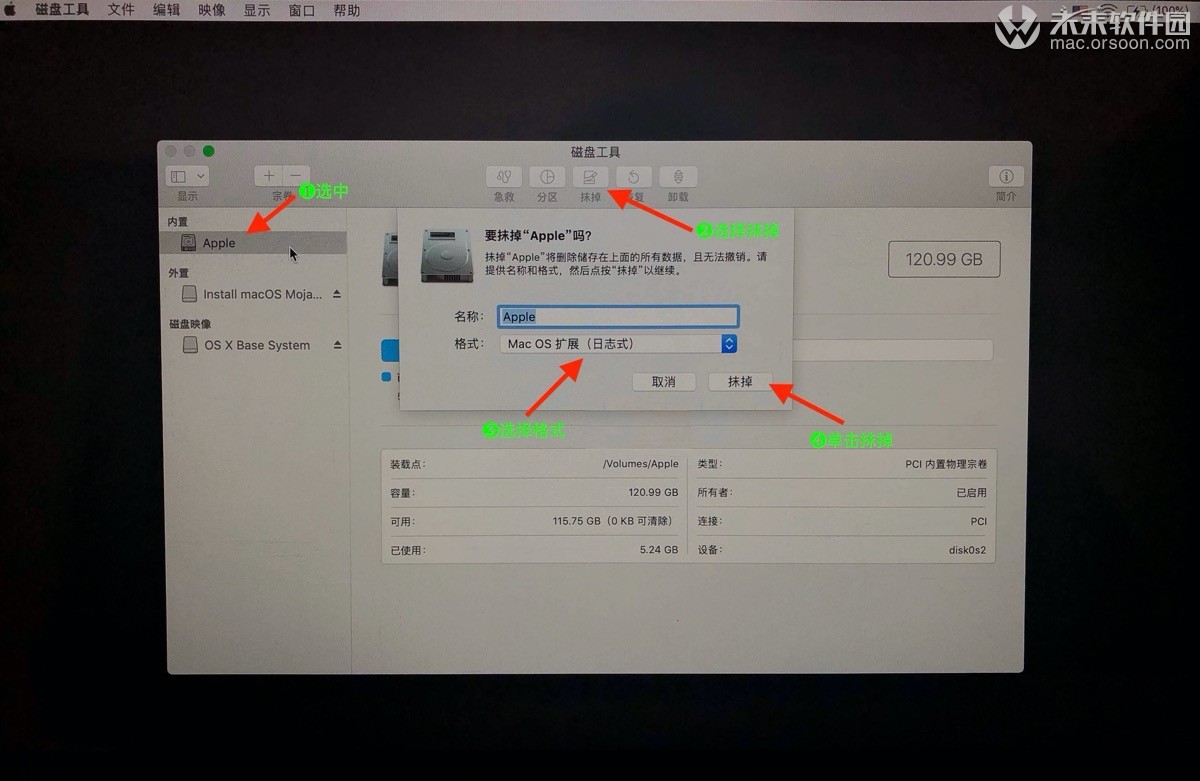
6.接着退出「磁盘工具」
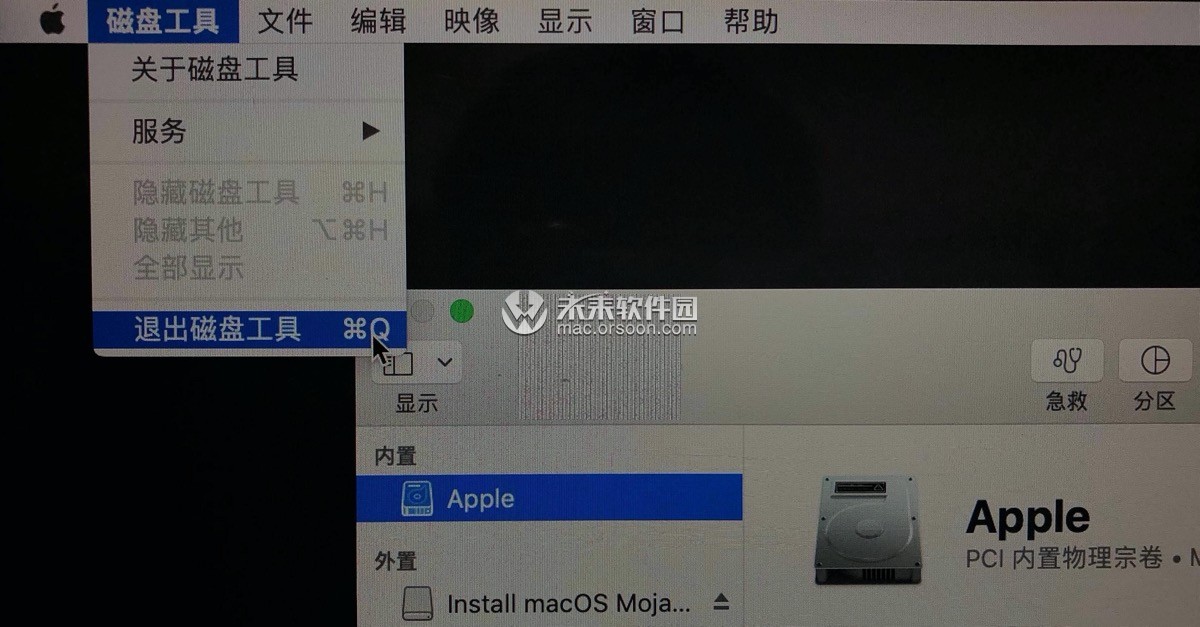
7.回到主界面,选择「安装macOS」,并继续
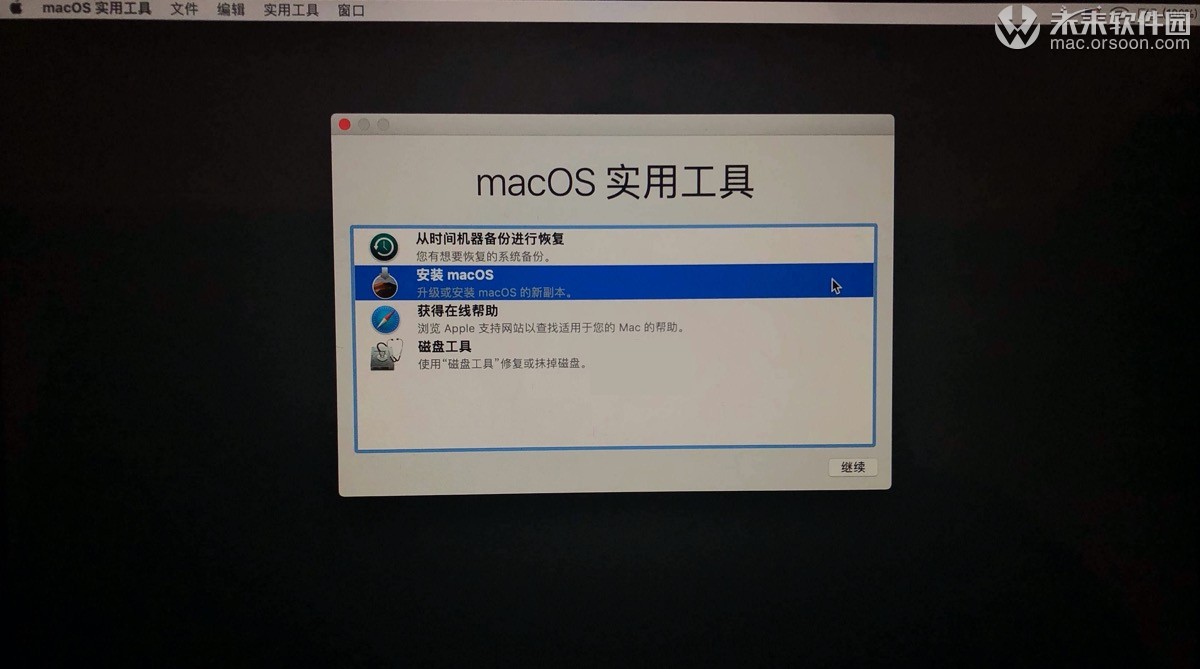
8.然后可能会出现提示「这个“安装macOS Mojave”应用程序副本已损坏,不能用来安装macOS」,不用担心,点击「好」
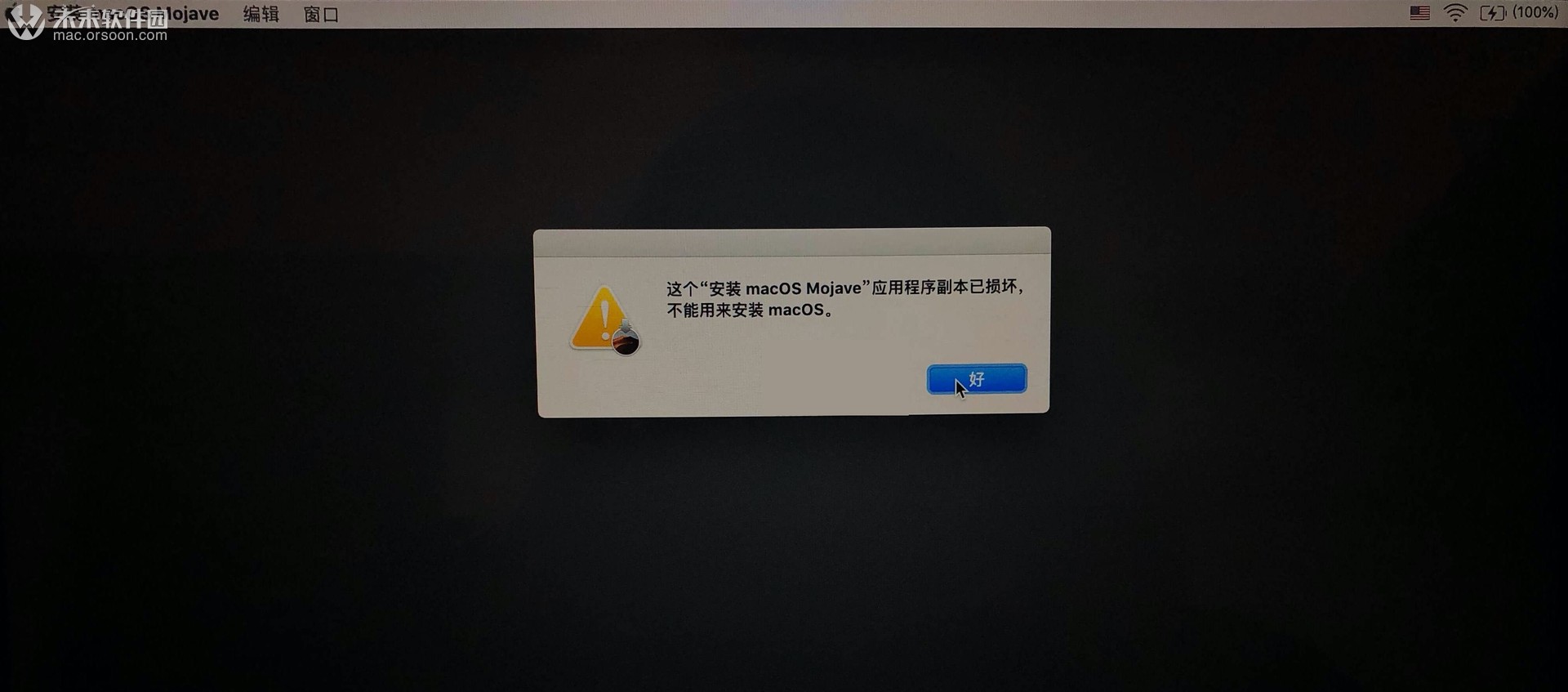
9.这个问题是由于验证三方服务和应用的苹果全球开发者证书于2016年2月14日过期,所以我们只需将电脑的系统时间更改为这个日期之前即可。
10.首先断开网络,并在菜单栏找到「实用工具」,打开终端
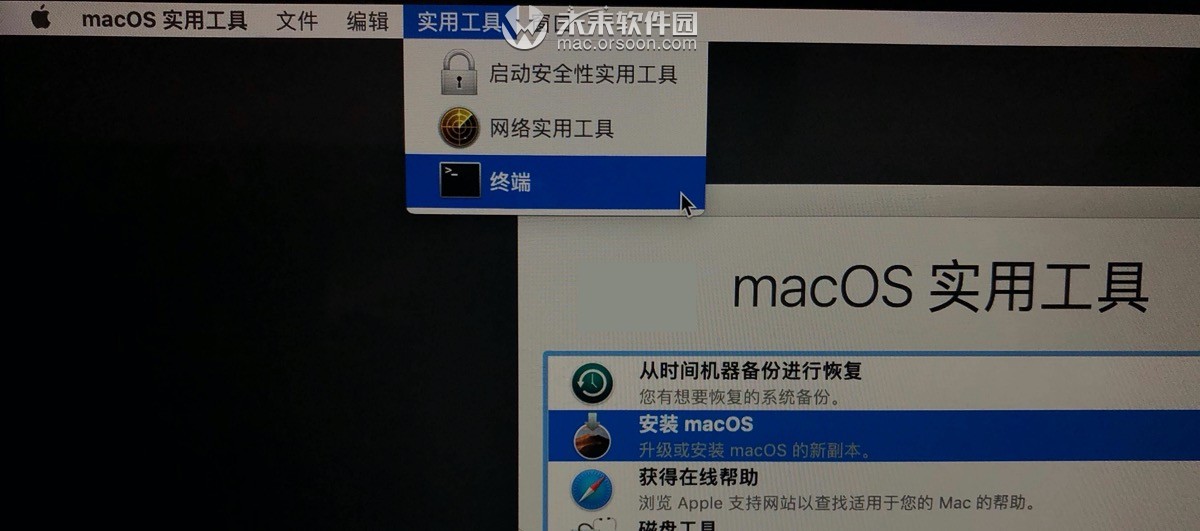
11.在终端输入
date 011222352015.06注:0112为1月12日,2223为22点23分,2015为年,06为秒
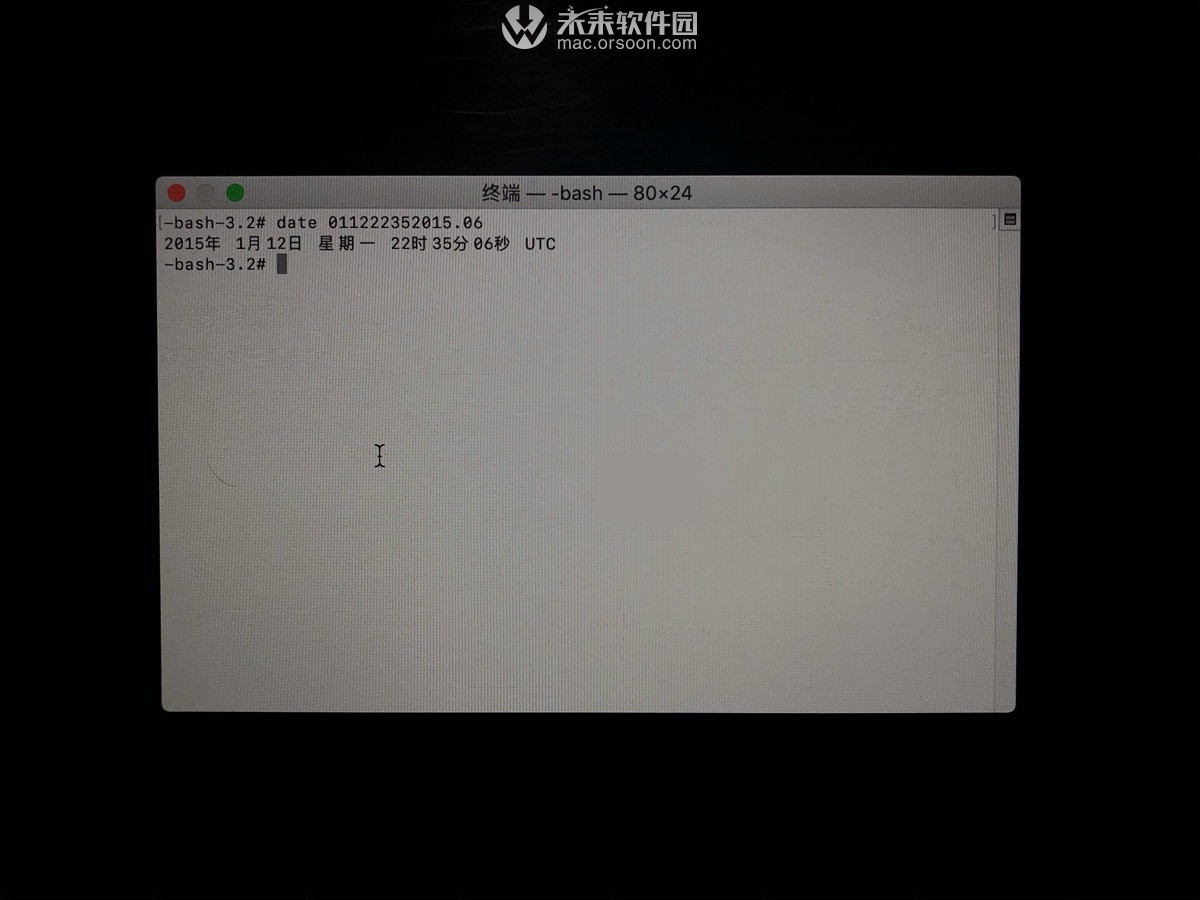
12.然后退出终端,选择「安装macOS」,就OK了
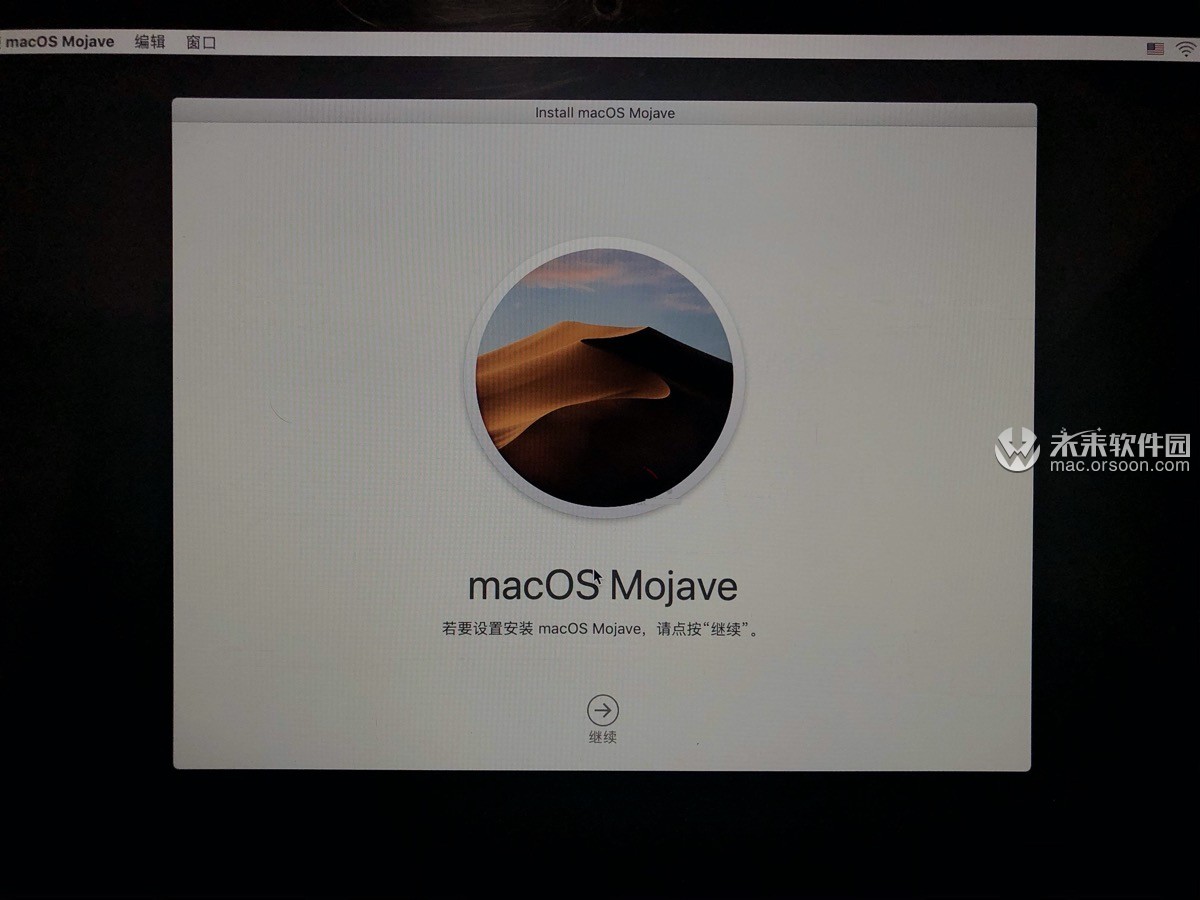
13.连续继续、同意之后,选择我们之前抹掉的磁盘进行安装
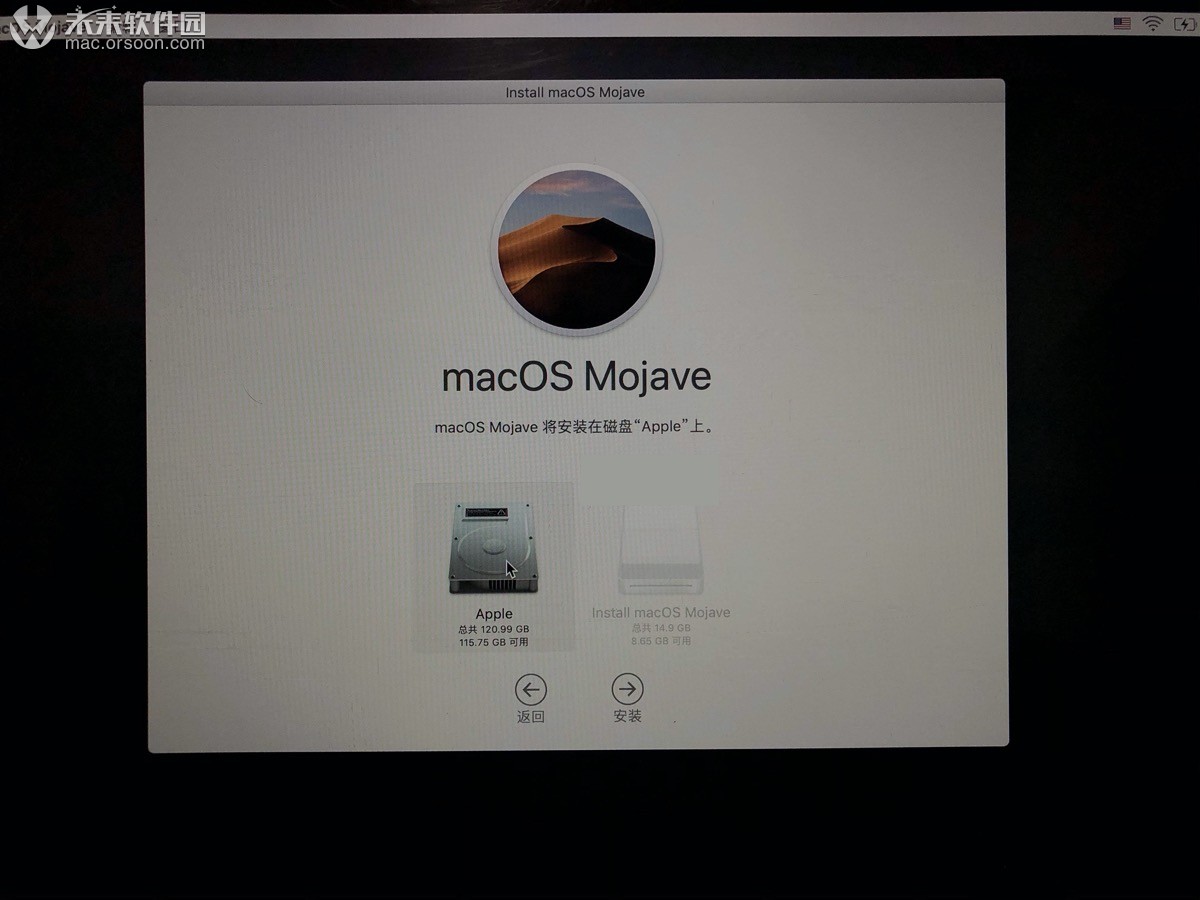
14.接着就是等待,整个操作时间一般半个小时左右,安装的快慢取决于USB读取速度和电脑性能,完成以后电脑会自动重启。
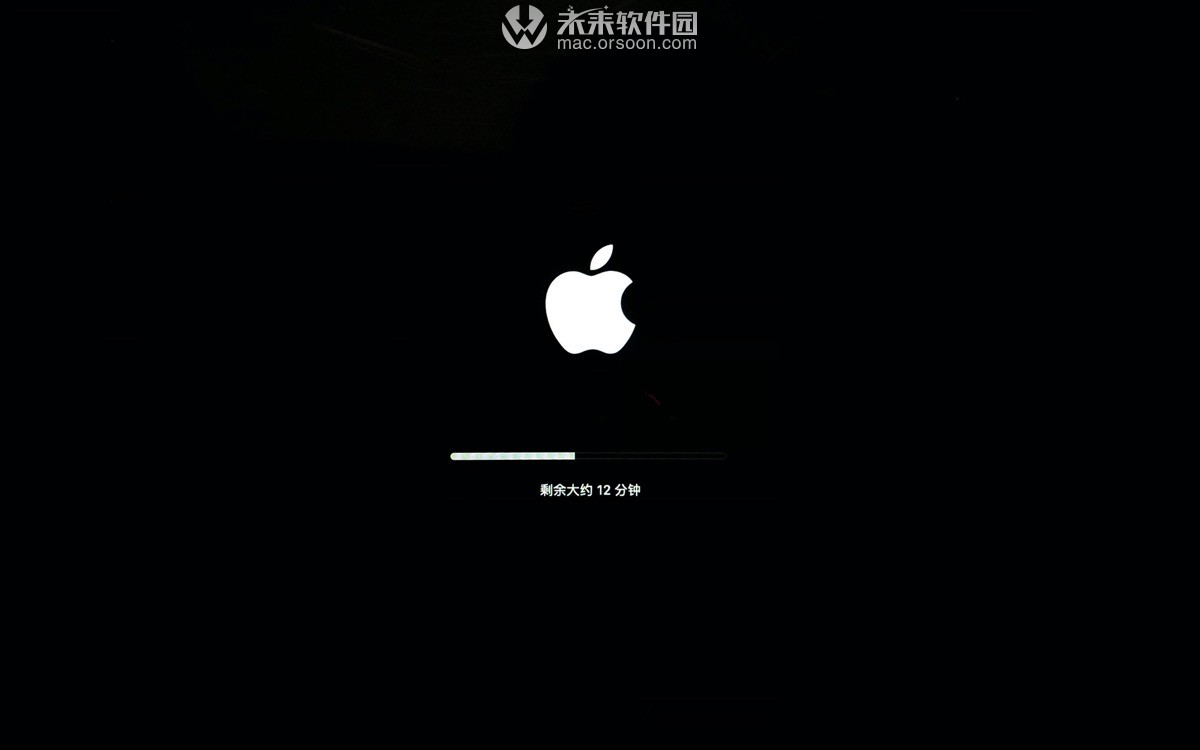
15.最后一步是电脑的各项初始用户设置,完成后你的电脑就成功恢复如初了。
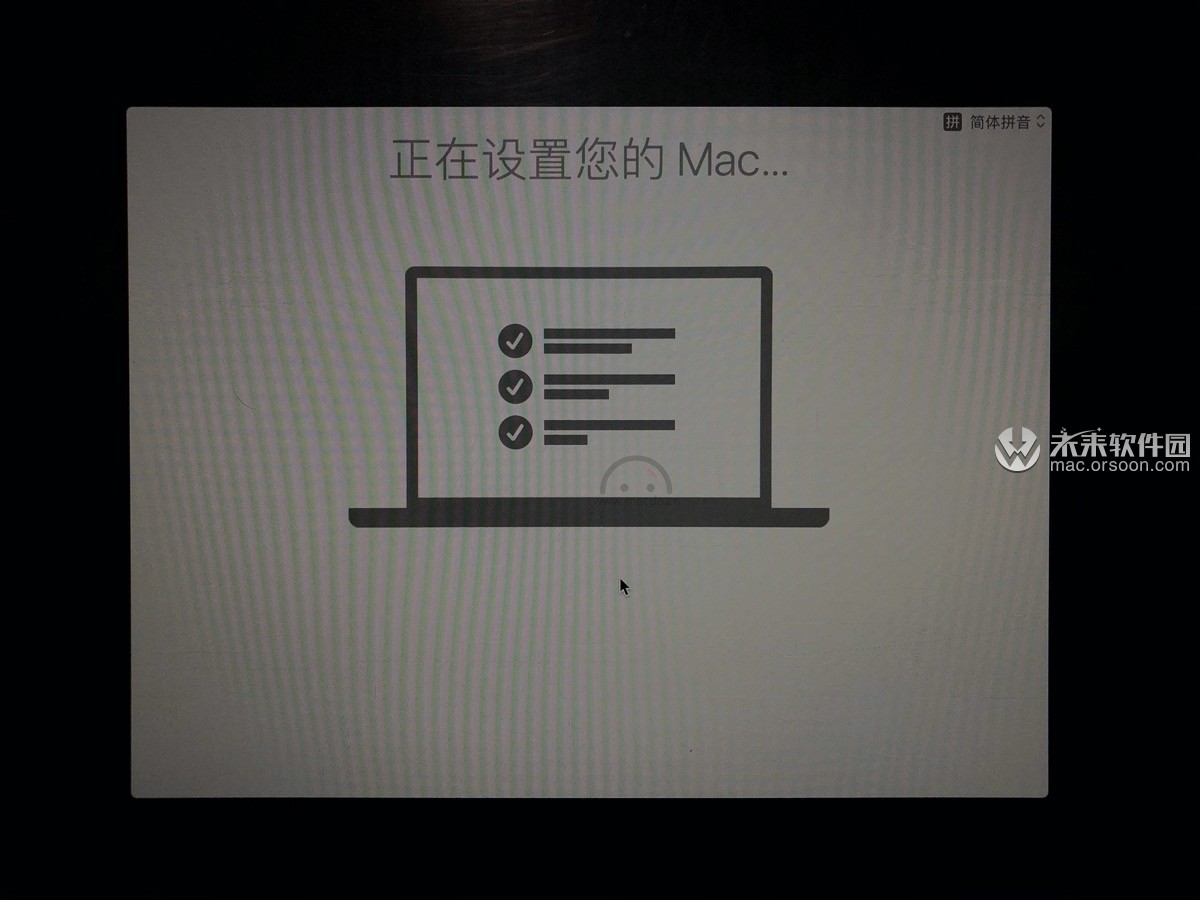
macos 10.13功能介绍
Siri通过语音来做更多的事。
一边键入,一边与 Siri 交谈。Siri 不仅包括 iOS 上已有的备受喜爱的功能,还加入了专为 Mac 提供的新功能。

通用剪贴板在设备间拷贝和粘贴。
当设备彼此邻近时,您可以从一台设备拷贝内容,然后将它粘贴到另一台设备上,即使是在不同的应用中。

自动解锁借助 Apple Watch 立刻投入工作。
佩戴 Apple Watch 时自动登录 Mac,无需键入密码。若要设置“自动解锁”,请打开“系统偏好设置”,点按“安全性与***”,然后选择“允许 Apple Watch 解锁 Mac”。

文本输入轻松切换语言。
使用中文键入时,按下大写锁定键快速切换到拉丁字符。再次按下大写锁定键返回到中文。
pay超便捷支付方式,现可在网页上使用。
在 Safari 中点按 Apple Pay 按钮来结账,然后使用 iPhone 上的 Touch ID 或连按 Apple Watch 上的侧边按钮来完成购买

Safari 使用您已在其他设备上设置过的 Apple Pay,因此您可以随时进行支付。
信息以新鲜有趣的方式表达自己。在对话中播放视频和预览链接。发送大型表情符号来分享此刻感受。使用 Tapback 来回复,无需打字。若要添加 Tapback,请点按住一条信息,然后选取竖大拇指、心形等 Tapback。
iCloud Drive从 iPhone 上访问您的 Mac 桌面上的文件。
将您桌面上以及“文稿”文件夹中的文件自动存储在 iCloud 中,以便随时可从所有设备上访问。

优化储存空间为新内容腾出更多空间。
macOS Sierra 可将极少使用的文件自动储存在云端,需要时可从云端获取,从而帮助在 Mac 上腾出更多空间。近期使用的内容保留在 Mac 上,让您随时可以本地访问。

画中画边看边做。
在 iTunes 中或 Safari 上支持的站点中播放视频,然后点按 使视频浮动在桌面上方的某个角落。在桌面之间轻扫或在全屏幕中使用另一个应用时,您仍可观看视频。

实时搜索快速查找一切内容。
通过 Spotlight 中的实时搜索功能,您甚至可以在完成键入前找到要找的内容。只需开始键入,Spotlight 便会立即显示相关的搜索结果。

更新日志
| MacOs high sierra 10.13.5最新功能: |
给 Live Photo 照片添加效果
将 Live Photo 照片转换成可共享的趣味视频。点按“循环播放”让动作连续播放,或使用“来回播放”让动作来回跳转。或者,选取“长曝光”生成具有酷炫模糊效果的静态照片。
了解如何更改静止图像
如果您抓拍到一张完美的 Live Photo 照片,但恰好碰上眨眼的瞬间,您可以更改静止图像。只需点按照片下方的某一帧,然后点按“设为主要照片”。 照片化身专业修片人士
照片化身专业修片人士
新的编辑工具,包括“曲线”和“可选颜色”,让美化照片变得前所未有地简单。点按工具旁边的三角形 来精修照片。
了解新的滤镜
点按“滤镜”,然后试用“鲜明”滤镜让颜色更加生动,试用“反差色”滤镜加强对比度,或者试用“银色调”滤镜呈现永恒的黑白效果。
快速整理照片
使用右上方的弹出式菜单来准确找到您要的照片,然后将照片拖到相簿中进行快速整理。 跟自动播放说拜拜Safari
跟自动播放说拜拜Safari
现在不再自动播放有声音的视频,使您可以安静地浏览网页。准备观看视频时,点按播放按钮即可。在每个站点上查看想要的内容
在每个站点上查看想要的内容
您可以针对特定的网站自定设置,使文章始终在“阅读器”中打开,放大页面,等等。按住 Control 键点按 URL,然后选取“此网站的设置”。 无跟踪浏览
无跟踪浏览
是否记得,当您在网上查看一款山地车后,就到处都能看到山地车的广告?Safari 现在移除跨站点的跟踪数据,让广告商们不再能够轻易跟踪您。
安全上网
Safari 保护您不受已知的钓鱼站点和恶意软件站点侵扰。如果您尝试访问这样的站点,会有警告提醒您这是已知的有害网站。 协作处理文件
协作处理文件
只要将文件共享到 iCloud Drive,您和您的团队就可以一起处理同一份文稿,再也不用担心成员之间的版本不同步。只需点按 ,然后点按“添加用户”。 置顶列表中的备忘录
置顶列表中的备忘录
经常更新某个备忘录,比如一个待办事项列表或共享的集体讨论?只需将备忘录向右轻扫,然后点按 ,之后就可以随时轻松找到它。
了解如何添加表格
点按工具栏中的 来插入表格。如果需要添加或删除行,请点按单元格,点按控制柄 ,然后点按下箭头 。
 使用双拼键入
使用双拼键入
您现可使用搜狗双拼键盘。在“系统偏好设置”>“键盘”面板中,添加“简体双拼”键盘。然后从布局弹出式菜单中选取“搜狗”。
获取最新的航班信息
要去机场迎接朋友?按下 Command-空格键来打开 Spotlight,然后键入航空公司
和航班号来查看状态,这样您就可以安排最合适的时间到达行李领取处。 FaceTime 通话期间拍摄 Live Photo 照片
FaceTime 通话期间拍摄 Live Photo 照片
想要捕捉通话中的特殊时刻?只需点按 ,Live Photo 照片就会存储到“照片”应用中。
获取更清晰的视图
在全屏幕 下使用“邮件”时,新邮件自动在拆分视图中打开,以便您在编写邮件时参考收件箱中的其他邮件。
在全屏幕视图下编写新邮件时,原始邮件显示在左侧,而您正在编写的邮件显示在右侧。
找到正好需要的电子邮件
使用“最常点选”快捷方便地搜索您的邮件。只需在搜索栏中键入,与您搜索相关度最高的邮件就会显示在“最常点选”列表中。 全家人的储存空间
全家人的储存空间
全家人共享一个 iCloud 储存空间方案,并且每个人都有自己的私人空间来储存各自的备份、文稿和照片。
了解如何设置共享的储存空间
首先,打开“系统偏好设置”,点按“iCloud”,然后点按“管理家人共享”(或者设置您的家庭)。点按“App 和服务”,然后点按“iCloud 储存空间”。

| MacOs high sierra 10.13.3最新功能: |
更新提高了Mac的安全性和稳定性
解决了可能导致“信息”对话暂时乱序排列的问题。
| macOS High Sierrav10.13.1版本最新功能: |
增加对70种新表情符号的支持,包括食物类型,动物,神话生物,服装选择,更具表现力的笑脸,性别中立人物等
修复了在Apple Pay事务中蓝牙可能无法使用的错误
提高邮件中Microsoft Exchange邮件同步的可靠性
修复了Spotlight可能不接受键盘输入的问题
|
在照片 app 中轻松整理、编辑和查看你的照片。
• 可利用新的循环和来回播放功能,将 Live Photo 变成短视频。
• 可通过新的侧边栏,轻松找到和整理各种内容。
• 重新设计的“编辑”视图,可让你快捷选用各种编辑工具。
• 可运用新的“曲线”和“可选颜色”工具,对照片的色彩和对比度进行精细调节。
• 可直接在照片 app 中调用第三方 app,并将编辑之后的图像保存到照片图库。
• “回忆”功能新增宠物、婚礼、户外活动等主题,可让你重温照片图库中的各种情景。
提升你的 Safari 上网浏览体验。
• 可阻止带声音的网页视频自动播放。
• 可利用机智的防跟踪功能,防止网站和广告平台跟踪你浏览的内容。
• 可使用为单个网站启用单独设置这一新功能,调整阅读器、页面缩放和内容拦截器等,打造个性化的浏览体验。
享受邮件 app 的多项精进。
• 使用“最常点选”功能,可快速查找与你的搜索内容最相关的邮件。
• 在全屏模式下撰写新邮件时,可使用 Split View。
• 邮件信息可被压缩,以节省 Mac 上的空间。
用备忘录记下你的所思所想。
• 可使用可配置表格来整理你的信息。
• 可将最常用的备忘录置顶,让它们始终显示在备忘录列表的顶部。
在 FaceTime 通话中抓拍精彩时刻。
• 在与支持的 Mac、iPhone 或 iPad 通话时,可随手抓拍 Live Photo。
让声音更自然的 Siri 为你推荐音乐。
• Siri 回答你时,语调、语气和语速有了更多变化。
• 在 Apple Music 中听音乐时,Siri 还可以根据你的喜好作出推荐。
使用通用剪贴板,在你的不同 Mac 之间进行拷贝粘贴。
• 只需使用标准拷贝和粘贴命令,即可在你的不同 Mac 之间拷贝和粘贴文件。
将家人的数据安全地存储在 iCloud 中。
• 可与全家人分享同一个 iCloud 存储方案,让每个人的数据都能备份和妥善保存。
• 只需轻点几下,即可为家人完成设置,并可按照需要添加不同功能。
通过 iCloud Drive 来协同工作。
• 可在 iCloud Drive 中与他人共享文件,并能同步进行处理。文件将包含所有最新修改,始终保持更新。
新的 Apple 文件系统,让 Mac 的性能表现、可靠性和安全性再上新台阶。
• 升级的新文件系统架构,专为全闪存 Mac 而设计。
• 在执行复制文件和查看文件夹大小这类常见任务时,响应更迅捷。
• 备份更快、更可靠。
• 可使用内置本机加密功能来为整个硬盘提供保护,安全性更进一步。
迎接 4K 视频新标准:HEVC。
• 可利用高效视频编码 (HEVC) 创建并观看高分辨率视频,HEVC 可在保持画质不变的情况下,让文件占用的空间最高减少 40% 之多。
让 Metal 2 带给你新一代图形处理性能和运算表现。
• 经过优化的 Metal 新版本,让你充分发掘 Mac 的图形处理性能。
• 支持虚拟现实,让你探索众多工具,以创建引人入胜的内容。
• 可加速常规的机器学习功能,以构建出色先进的 app。
某些功能仅适用于部分地区或语言。某些功能要求使用 iCloud 存储方案。某些功能有硬件要求。Apple 文件系统要求使用配备全闪存内置存储设备的 Mac。
小编点评
mac os x操作系统升到11.13有必要吗?小编认为把系统升到macOS Sierra 10.13正式版,是非常有必要的。2017年9月25日全球爆发了勒索病毒,Windows电脑遭受攻击。但是勒索病毒对macOS Sierra系统素手无策,macOS Sierra能幸免主要功劳都归功于macOS Sierra系统经常升级修补漏洞。有需要Mac os 10.13正式版的朋友快来未来软件园下载吧。



相关软件
-

mac os 10.12.6正式版
最新官方版
时间:2017-07-20 10:21:00 大小:4.69 GB -

macOS High Sierra10.13.6中文官方版(升级包)
V10.13.6最新版
时间:2018-07-15 11:48:00 大小:4.87 GB -

MacOS Mojave(macos10.14系统)
V10.14.6(18G103)最新正式版
时间:2019-09-29 14:09:00 大小:5.64 GB -

macOS Mojave Patcher for mac(Mojave修补程序工具)
V1.3.7官方版
时间:2019-11-17 16:25:12 大小:182.93 MB
相关专题
相关文章
 后退
后退 榜单 X
榜单 X